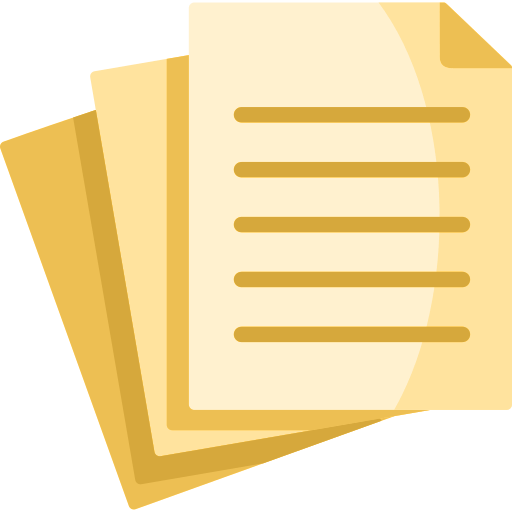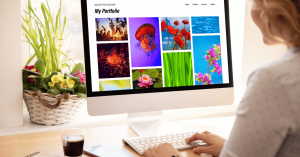二重露光写真とは: 多重露光写真の作成ガイド
二重露光写真は、2 つの画像を互いに重ね合わせて、1 つの統合された画像を作成する技術です。このテクニックを使用すると、写真家はさまざまな要素を組み合わせて奥行きと複雑さの感覚を生み出すことで、ユニークで視覚的に素晴らしい画像を作成できます。この記事では、二重露光の定義とその歴史を探り、これらの魅力的な写真を作成する方法を学びます。
二重露光写真入門
二重露光の定義
多重露光とも呼ばれる二重露光は、2 つ以上の画像を組み合わせて 1 つの合成画像を作成する写真技術です。この技術は、カメラ内とカメラの両方で実現できます。 Photoshopなどの写真編集ソフト。 2 つの画像を重ねることで、写真家は 1 回の露出では不可能な、面白くて夢のような効果を生み出すことができます。
二重露光の歴史
二重露光の使用はフィルム写真の初期にまで遡ります。 19 世紀、写真家は同じフレームを複数回露光する多重露光を実験しました。このテクニックは当初、プロセス中の事故またはエラーと考えられていましたが、すぐに意図的な芸術的な選択となりました。
デジタル写真の出現により、 写真編集ソフトウェア, 二重露光はより身近になり、写真家の間で人気が高まっています。画像をデジタルで組み合わせる機能により、創造性と実験の新たな可能性が開かれ、ユニークで魅力的な二重露光写真が生まれます。
Photoshop で二重露光効果を作成するためのステップバイステップ ガイド
Photoshop を使用して二重露光写真を作成する
Photoshop で二重露光写真を作成するには、2 つ以上の画像をブレンドして、1 つの画像をオーバーレイまたは別の画像と結合する超現実的で芸術的な効果を作成する必要があります。

Photoshop を使用して二重露光写真を作成する方法についてのステップバイステップのガイドは次のとおりです。
ステップ 1: 画像を収集する
二重露光合成に使用する画像を 2 つ以上選択します。これらの画像は、主題と構成の点で相互に補完し合う必要があります。通常、1 つの画像が背景として機能し、他の画像がその上にオーバーレイされます。
ステップ 2: Photoshop で画像を開く
- Adobe Photoshopを起動します。
- 「ファイル」>「開く」に進み、使用する画像を選択します。
ステップ 3: 新しいドキュメントを作成する
画像のサイズや解像度が異なる場合は、希望のサイズと解像度で新しいドキュメントを作成することもできます。
- 「ファイル」>「新規」に移動して、新しいドキュメントを作成します。
- 新しいキャンバスの寸法と解像度を設定します。いずれかの画像のサイズに合わせることができます。
- 「OK」をクリックして新しいドキュメントを作成します。
ステップ 4: 画像を配置する
[レイヤー] パネルに、背景画像が背景レイヤーとして表示されます。 2 番目の画像をその上に配置します。
- 2 番目の画像のレイヤーをクリックして、最初の画像のレイヤーパネルから新しいドキュメントのレイヤーパネルにドラッグします。
- 2 番目の画像レイヤーを背景レイヤーの上に配置します。
ステップ 5: ブレンド モードを調整する
二重露光効果を作成する鍵は、一番上の画像レイヤーのブレンド モードを調整することです。その方法は次のとおりです。
- [レイヤー]パネルで一番上の画像レイヤーを選択します。
- レイヤーパネルで、描画モードを「標準」から画像に合ったモードに変更します。 「スクリーン」と「乗算」は二重露光の一般的な選択肢ですが、他のものを試すこともできます。
- 効果の強度を制御するには、レイヤーの不透明度を調整する必要がある場合があります。不透明度を下げると、上の画像をより透明にすることができます。
ステップ 6: エフェクトを調整する
二重露光効果を調整および強化するには:
- レイヤー マスクを使用する: レイヤー マスクを最上位の画像レイヤーに追加し (レイヤー > レイヤー マスク > すべて表示)、柔らかいブラシを使用して、下にある画像の一部を非表示または表示したい領域をペイントします。これにより、2 つの画像間でよりシームレスなブレンドを作成できます。
- レベルとカラーを調整する: 調整レイヤー (カーブ、色相/彩度など) を使用して、コンポジション全体のコントラスト、明るさ、カラー バランスを微調整します。
- 画像をさらに追加する: 引き続き画像を追加し、そのブレンド モードを調整して、より複雑な二重露光効果を作成できます。
- 実験: 希望の外観を実現するために、さまざまな描画モード、不透明度、レイヤー マスクをためらわずに試してください。
ステップ 7: 作業内容を保存する
二重露光の構図に満足したら、「ファイル」>「保存」または「ファイル」>「名前を付けて保存」に移動して、画像を好みの形式 (JPEG など) で保存します。
それでおしまい!これらの手順を実行すると、Adobe Photoshop を使用して見事な二重露光写真を作成できます。実践と実験が目標を達成するための鍵であることを忘れないでください ユニークで視覚的に魅力的な結果.
フィルムで二重露光を作成する
フィルムで二重露光写真を作成するには、デジタル カメラやデジタル技術とは異なるアプローチが必要です。と フィルム写真、2 つの画像が適切に位置合わせされるように、ショットを慎重に計画して実行する必要があります。フィルムで二重露光を作成する基本的なプロセスは次のとおりです。
- フィルム カメラをロードする: フィルム ロールをカメラにロードし、可能な場合は多重露出モードに設定します。そうでない場合は、露出ごとに手動でフィルムを巻き戻すことができます。
- 最初のショットを撮る: フィルムを送らずに、構図を決めて最初のショットを撮ります。設定や構成をメモして参考にしてください。
- 2 番目のショットを撮る: フィルムを巻き戻さずに、構図の最初のショットと位置を合わせて 2 番目の画像を撮ります。
- フィルムを進める: 2 枚目の撮影後、フィルムを次のコマに送り、撮影を続けます。
- フィルムを現像する: ロールが完成したら、現像のために暗室または専門のラボに持ち込みます。 2 つのショットを組み合わせて 1 つのフレームに表示され、二重露光効果を作成できます。
二重露光を実現するテクニックとアイデア
二重露光は創造的な表現に無限の可能性をもたらします。二重露光写真にインスピレーションを与えるためのテクニックとアイデアをいくつか紹介します。
チルトシフト効果
街並みや風景の写真と焦点を当てた前景を組み合わせて、ティルト シフト効果を模倣し、ミニチュアの世界を作成します。
偽の反射
ポートレートと反射面を組み合わせて、二重露光反射のような錯覚を作り出し、写真に幻想的なタッチを加えます。
二重露光二連祭壇画
それぞれがストーリーの異なる側面を表す 2 つの画像を並べて組み合わせることで、ストーリーテリング効果を作成します。
ポートレートとテクスチャを組み合わせる
ポートレートとテクスチャ画像をブレンドして、二重露光写真に奥行きと視覚的な面白さを加えます。
白黒に変換する
懐かしさと時代を超越した感覚を呼び起こす、白黒の二重露光写真を試してみましょう。
意味のある要素を結合する
個人的な意味を持つ画像を組み合わせて、意味のあるストーリーを伝える二重露光写真を作成します。
テーマ別二重露光プロジェクト
自然、愛、夢などの特定のテーマを探求し、そのテーマに沿った一連の二重露光写真を作成します。
シルエットの操作
シルエット画像と別の写真を組み合わせて、背景が透けて見える印象的なシルエットを作成します。
自画像を通して感情を表現する
自分自身の異なる側面を表す 2 つの画像を結合して、内省的で感情的な二重露光のセルフポートレートを作成します。
同じ人物の写真を結合する
同じ人物の複数の写真を組み合わせて、その人物のさまざまな側面を紹介したり、時間の経過とともに進化した人物を捉えたりできます。
ランダムな写真で実験する
ランダムに写真を選択し、それらを組み合わせて実験して、予期せぬ視覚的に美しい二重露光を発見してください。
単純なオブジェクトの使用
普通の物体と他の画像を組み合わせて、超現実的で示唆に富んだ二重露光写真を作成します。
動物のシルエットを使う
動物のシルエットを自然や街並みの画像と融合させて、魅力的で象徴的な二重露光を作成します。
2 つの二重露光を結合する
2 つの二重露光画像を組み合わせて、複雑で視覚的に興味深い構成を作成することで、二重露光ゲームを次のレベルに引き上げます。
シルエットの代わりに影を使用する
影と光を試して、コントラストと奥行きを生かした印象的な二重露光写真を作成します。
二重露光でユーモアを表現
予期せぬ要素とユーモラスな要素を組み合わせて、顔に笑顔をもたらす二重露光写真を作成します。